操作方法
1、选择“审阅”—“翻译”—“翻译屏幕提示”,即开启翻...
英文弱弱的同学在写毕业论文时是不是很烦恼,不用着急,word2010翻译功能帮你快速解决问题。
操作方法
1、选择“审阅”—“翻译”—“翻译屏幕提示”,即开启翻译屏幕提示功能。
Word2013中更正拼写时忽略全部大写单词的方法
Word2013中更正拼写时忽略全部大写单词的方法 第1步,打开Word2013文档窗口,依次单击“文件”→“选项”按钮。 第2步,打开“Word选项”对话框,切换到“校对”选项卡。在“在Microsoft Office程序中更正拼写时”区域选中“忽略全部大写的单词”复选框,并单击“确定”按钮。
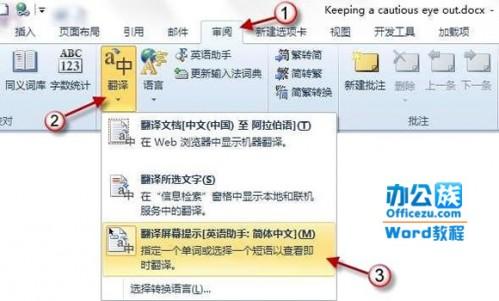
2、将鼠标停留在单词上,系统会自动弹出翻译结果的浮动窗口。单击浮动窗口中的“播放按钮”,即可播放该单词读音。
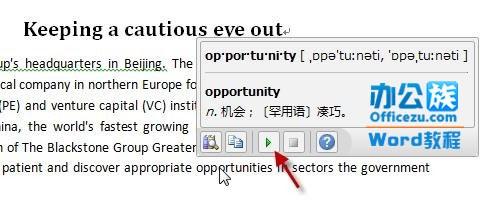
3、若想深入了解和学习此单词,单击浮动窗口上的第一个“文本翻译”按钮,将在Word窗口右侧出现翻译窗口栏,显示单词的详细解释。
word2010目录制作方法
word2010目录制作方法 今天小编为大家介绍一下word2010怎么生成目录,希望对大家有帮助。 简单来说:先为标题设置样式,对应到文章的标题,最后点引用-目录,就可以自动生成目录了。 具体: 1 要生成目录的文章 2 利用“样式” 设置文章标题格式, 样式里设置标题格式时,“段落”设置 选择“大纲级别”,按标题 级别来选,一级标题就选大纲一级,以此类推。 利用设置好的样式,调整文章中对应的标题 选择标题,例如标题1,选择修改样式 利用设置好的样式,调整文章中对应的标题 3把光标移到你要目录的位置 4


